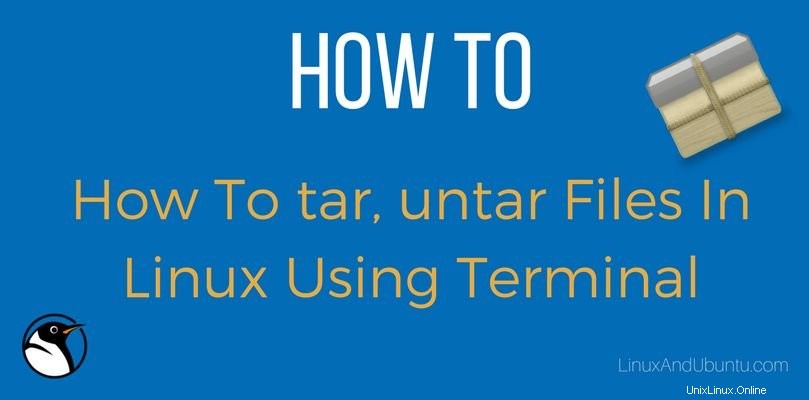
tar è uno strumento di utilità di archiviazione per GNU/Linux. Utilizzato principalmente per distribuire software eseguibile o impacchettare il codice sorgente del software nel tarball per una distribuzione successiva. Il più popolare è gzip e potresti aver notato che il file sorgente di un programma di solito termina con *.tar.gz. Bene, ciò non significa che non puoi usarlo per creare un archivio per altri tipi di file . Puoi.
Archivia un file
Bene, impariamo come archiviare un file. Avvia il terminale usando ctrl+alt+t e cd nella tua directory Music, scegli un brano che desideri archiviare.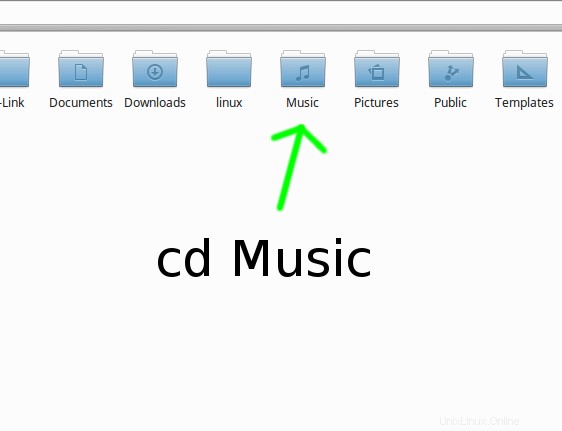
Nel mio caso, ho scelto la canzone Kevin_S._-_Universum.ogg.
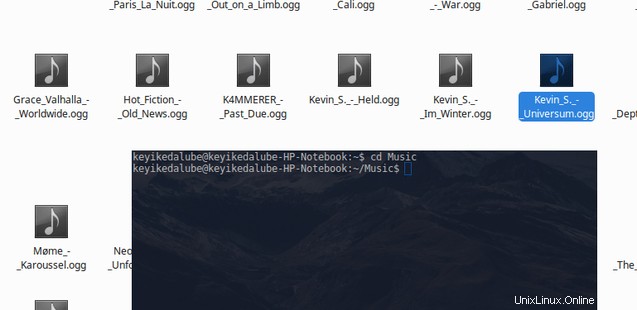
Ora andiamo a tar! Digita -
tar -cf universum.tar Kevin_S._-_Universum.oggPremi Invio e vedrai che il file audio è stato archiviato.
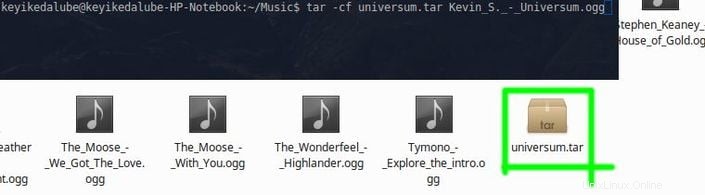
Altri comandi
tar è il programma per manipolare un tarball e gli argomenti:-c dice a tar di creare un nuovo archivio-f specifica il file per il programma tarPoi di nuovo tar supporta la combinazione di argomenti quindi non devi passa esplicitamente argomenti come in –tar -c -f output.tar input.fileIl terzo argomento universum.tar è l'output del programma e il quarto successivo è il file di input.
Quindi, nel complesso abbiamo questo format.argomenti tar
Annulla file
Bene, qualcuno ti ha inviato un file *.tar e desideri estrarre il contenuto. Quindi sul file precedente, che abbiamo appena creato, ecco il modo CLI per decomprimere it.tar -xf universum.tarMa prima di premere Invio devo assicurarmi che il file audio sia eliminato per evitare la sovrascrittura.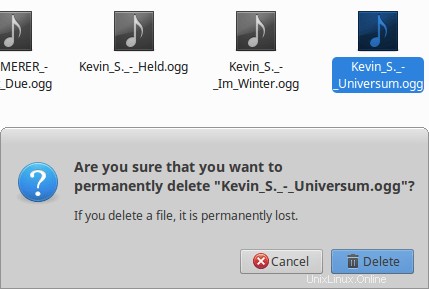
allora…
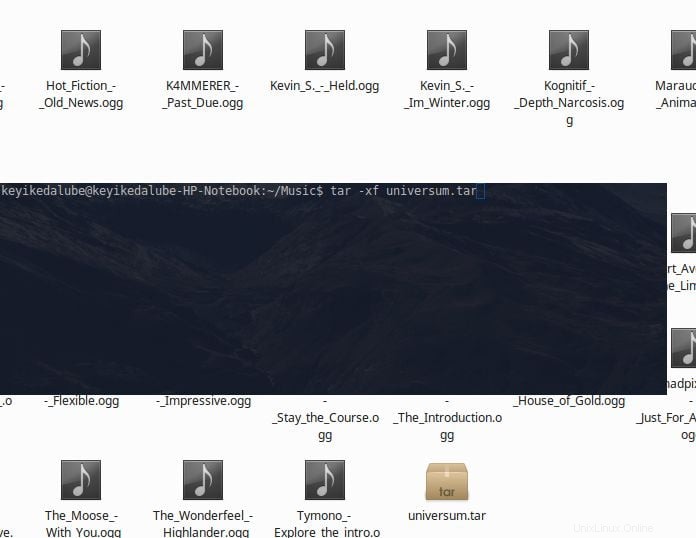
premi Invio e il file viene estratto.
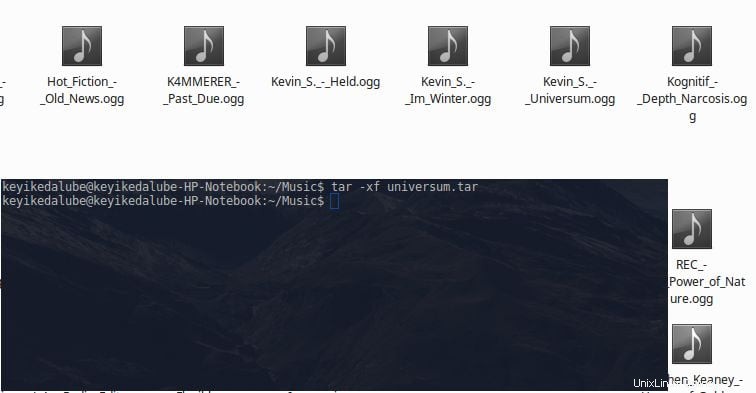
Come eseguire il tar di più file?
E se volessi eseguire il tar di più file audio contemporaneamente? È meglio farlo specificando più argomenti come quello di seguito mostra come eseguire il tar di due file audio contemporaneamente.tar -cf audio.tar song1.ogg song2.oggMa se volessi eseguire il tar di tutti i file audio in una volta? Ecco come si fa –tar -cf audio.tar *.oggFacciamo un nerd
Ora, ad esempio, hai archiviato il file ma vuoi assicurarti che sia davvero nel file. Non preoccuparti, ecco la soluzione per visualizzare l'elenco dei file nel file *.tar –tar -tf audio.tar Hai bisogno di informazioni più dettagliate o potresti volere un output mentre tar esegue il suo lavoro. Questo viene fatto abilitando verbosity.tar -cf audio.tar *.ogg -vo
tar -xf audio.tar -v Ricorda che non puoi passare verbosità insieme agli argomenti del programma tar in congiunzione! Questo perché -1. tar non farlo in questo modo.
2. la verbosità esiste quasi in ogni programma di utilità Linux